Sur cette page: [cacher]
Erreurs WordPress, bien que commun, peut être un casse-tête majeur pour les propriétaires de sites Web, entraînant des temps d'arrêt et une mauvaise expérience utilisateur.
Cet article est une enquête sur les causes profondes des problèmes de WordPress, mettre en lumière les limitations du serveur, conflits de plugins, et les thèmes obsolètes peuvent perturber le bon fonctionnement de votre site.

Pourquoi les erreurs WordPress se produisent-elles? Raisons courantes
Plusieurs facteurs contribuent à l’apparition d’erreurs WordPress. Ces problèmes peuvent aller d'autorisations de fichiers incorrectes, qui empêchent WordPress de lire ou d'écrire les fichiers nécessaires, pour dépasser les limites de mémoire définies par votre serveur d'hébergement, ce qui peut empêcher les scripts de s'exécuter correctement. Dans de nombreux cas, des erreurs surviennent après la mise à jour de WordPress, thèmes, ou plugins, lorsque les nouvelles versions ne sont pas entièrement compatibles avec la configuration existante de votre site.
Les problèmes de connectivité jouent également un rôle, comme lorsque votre site Web ne peut pas communiquer avec des bases de données externes. A l'heure, le simple fait d'atteindre les limites d'utilisation des ressources de votre hébergeur Web peut déclencher des erreurs. Comprendre ces déclencheurs courants permet de diagnostiquer rapidement les problèmes et d'appliquer les bonnes solutions.
Limitations du serveur et de PHP
Un aspect essentiel de la gestion de WordPress est de reconnaître les limitations imposées par votre serveur et vos configurations PHP.. Limites PHP, comme la taille de la mémoire ou le temps d'exécution, affecter directement les performances de WordPress. Si votre site nécessite plus de ressources que ce qui est alloué, vous êtes susceptible de rencontrer des erreurs telles que l'écran blanc de la mort ou fréquent 500 erreurs internes du serveur.
Pour atténuer ces problèmes, envisagez de mettre à niveau votre plan d'hébergement pour plus de ressources ou d'optimiser votre site Web pour réduire sa consommation de ressources. en plus, assurez-vous que votre version PHP est à jour, car les versions plus récentes offrent généralement des améliorations et des correctifs qui peuvent aider à éviter les erreurs.
Conflits entre plugins et thèmes: Un coupable principal
Plugins et thèmes étendre les fonctionnalités et la conception des sites WordPress, mais peut également être une source majeure d'erreurs. Des conflits se produisent lorsque deux ou plusieurs plugins ou un thème et un plugin tentent d'appeler la même fonction, conduisant à un dysfonctionnement. Ces problèmes se manifestent souvent après la mise à jour ou l'installation de nouveaux plugins ou thèmes, entraînant des pannes de site ou un comportement inattendu.
Pour résoudre les conflits entre plugins et thèmes, désactiver tous les plugins et passer à un thème WordPress par défaut. alors, les réactiver un par un, vérifier les erreurs sur votre site après chaque étape. Ce processus permet d'identifier le plugin ou le thème incriminé.
Une fois trouvé, vous pouvez choisir de le remplacer par une alternative ou de contacter le développeur pour une solution. Il est également essentiel de maintenir vos plugins et thèmes à jour., car les développeurs publient souvent des mises à jour pour résoudre les conflits et les bugs connus.
Les principales erreurs WordPress que vous rencontrerez probablement
WordPress alimente une partie importante du Web, démontrant sa fiabilité et sa flexibilité. toutefois, il rencontre occasionnellement des erreurs qui peuvent nuire aux performances de votre site Web. Anticiper ces erreurs et savoir comment les résoudre peut réduire considérablement temps d'arrêt et améliorer l'expérience utilisateur. Plongeons dans certains des problèmes WordPress les plus courants et leurs solutions.
1. Écran blanc de la mort (Jeux olympiques d'hiver de 2016)
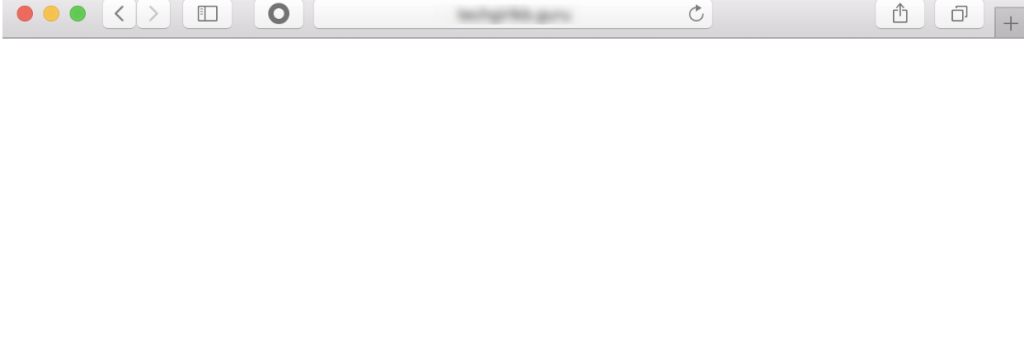
Rencontre avec un écran blanc vierge, connu sous le nom d'écran blanc de la mort (Jeux olympiques d'hiver de 2016), peut être particulièrement alarmant. Ce problème est souvent causé par des limites de mémoire épuisées ou des plugins problématiques. Pour le résoudre, augmenter la limite de mémoire PHP de votre site. Si cela ne fonctionne pas, désactiver tous les plugins et les réactiver un par un pour identifier le coupable. Rappelles toi, s'assurer que vos thèmes et plugins sont à jour peut éviter ce problème.
2. Erreur Interne du Serveur
Connu pour sa nature vague, L'erreur interne du serveur peut être difficile à résoudre en raison de son manque de spécificité. Vérification de votre .htaccess file pour toute directive incorrecte, la renommer temporairement peut être une première étape. Si le problème persiste, augmenter la Limite de mémoire PHP ou revoir vos plugins et votre thème pourrait offrir une solution. Si ces étapes échouent, il est conseillé de contacter votre hébergeur, car le problème peut être lié au serveur.
3. Erreur de syntaxe WordPress
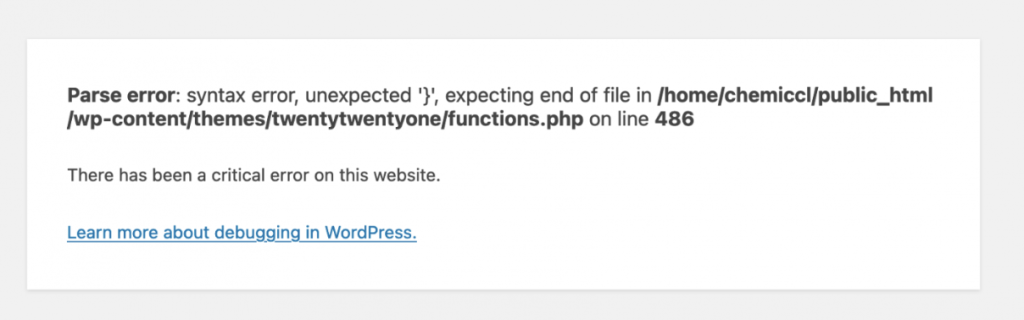
Une erreur de syntaxe dans WordPress signifie généralement une erreur dans le code de votre site, résultant souvent d'un caractère mal placé ou d'un extrait de code incomplet. Pour résoudre ce problème, il faut modifier le code concerné., ce qui peut être fait via FTP ou l'outil de gestion de fichiers de votre hébergeur. Il est essentiel de sauvegarder votre site Web avant d'apporter des modifications directes au code pour éviter d'autres problèmes..
4.Erreur lors de l'établissement de la connexion à la base de données
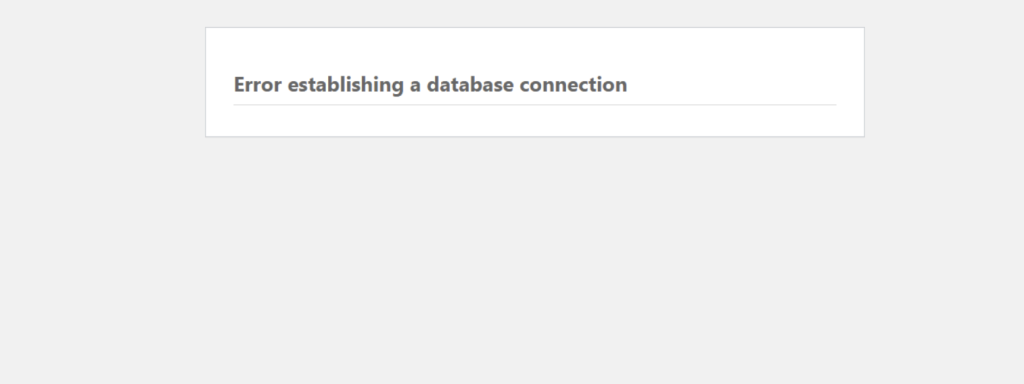
le Erreur lors de l'établissement de la connexion à la base de données suggère que WordPress ne parvient pas à se connecter à la base de données. Cela peut se produire pour diverses raisons, y compris des informations d'identification de base de données incorrectes, une base de données corrompue, ou des problèmes de serveur. Ensure your database name, Nom d'utilisateur, mot de passe, and server are correct in the wp-config.php file. Si le problème persiste, consulter votre hébergeur Web peut vous aider, car le problème pourrait provenir du serveur lui-même.
5. Les articles WordPress reviennent 404 Erreur
Lorsque vos publications WordPress renvoient un 404 Erreur, cela signifie généralement qu'il y a un problème avec les paramètres de lien permanent de votre site. Pour résoudre ce problème, allez dans Paramètres > Permaliens dans votre tableau de bord WordPress et cliquez simplement “Sauvegarder les modifications” pour vider les permaliens. Si cela ne résout pas le problème, il peut être nécessaire de réinitialiser manuellement votre fichier .htaccess.
6. Erreur dans la barre latérale sous le contenu
Ce problème de mise en page survient souvent en raison de erreurs de codage ou conflits au sein de votre thème. Réparer, commencez par vérifier si le problème persiste avec les thèmes par défaut. Si c'est le cas, le problème peut provenir de vos widgets ou de votre contenu qui incluent du code HTML ou des codes courts incorrects. S'assurer que vos fichiers de thème sont sans erreur et n'ont pas été modifiés de manière incorrecte peut également aider à résoudre ce problème..
7. Texte blanc et boutons manquants dans l'éditeur visuel
Le texte blanc et les boutons manquants dans l'éditeur visuel indiquent généralement un conflit JavaScript ou un problème de fichiers TinyMCE corrompus. Vider le cache de votre navigateur et s'assurer que rien ne bloque le chargement des scripts est un bon début. Si le problème persiste, remplacer le /wp-includes/js/tinymce/ un dossier avec une nouvelle copie d'un nouveau téléchargement WordPress peut aider.
8. Erreur de mémoire épuisée de WordPress
L'erreur de mémoire épuisée signifie que votre site WordPress dépasse sa limite de mémoire allouée. L'augmentation de la limite de mémoire PHP peut être effectuée en modifiant le wp-config.php fichier, en ajoutant la ligne `define(«WP_MEMORY_LIMIT», « 256M »);`. Gardez à l'esprit, des problèmes de mémoire persistants peuvent nécessiter l'optimisation de votre site ou la mise à niveau de votre plan d'hébergement.
9. Bloqué hors de l'administration de WordPress (wp-admin)
Être exclu de la zone d'administration de WordPress peut résulter de conflits de plugins ou de thèmes, tentatives de mot de passe incorrectes, ou des modifications dans les autorisations des utilisateurs. Pour retrouver l'accès, essayer effacer les cookies et le cache de votre navigateur, désactiver les plugins via FTP, ou réinitialiser votre mot de passe directement via la base de données en utilisant phpMyAdmin.
10. Problème d'actualisation et de redirection de la page de connexion WordPress
If your WordPress login page keeps refreshing or redirecting back to the login screen, it’s often due to incorrect values for the site URL or home URL. Correcting these in the wp-config.php file with the lines `define(‘WP_HOME’,’http://example.com’);` et `définir('WP_SITEURL',’http://example.com’);` pourrait résoudre le problème.
en plus, vérifier le fichier .htaccess pour détecter d'éventuelles redirections inappropriées et s'assurer que les cookies du navigateur sont activés peuvent également être des étapes utiles.
11. Problèmes de téléchargement d'images
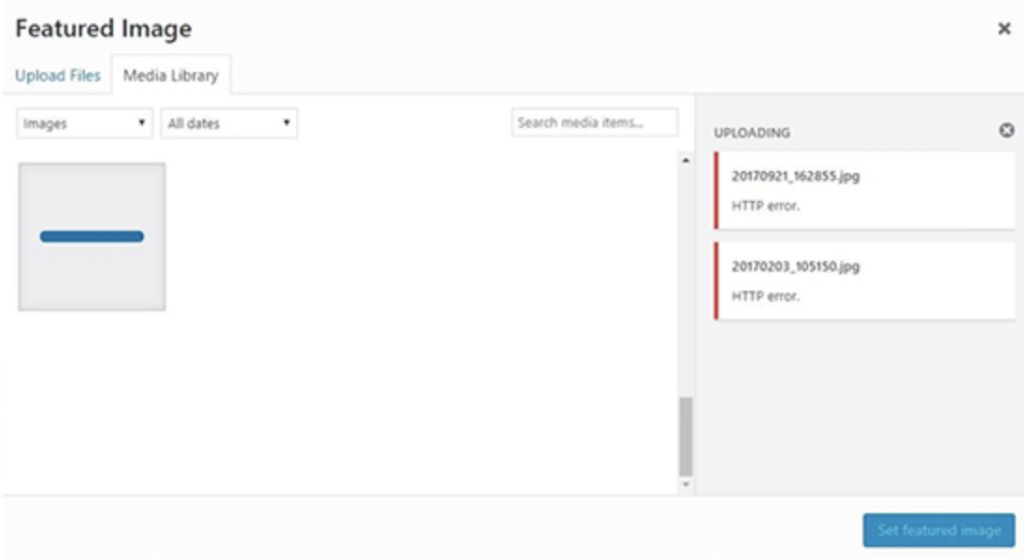
Problèmes de téléchargement d'images dans WordPress, comme l'erreur HTTP, peut être causé par un manque de ressources du serveur, autorisations de fichier incorrectes, ou des conflits avec des plugins. L'augmentation de la limite de mémoire PHP ou l'ajustement des autorisations de fichier peuvent fournir une solution. L'utilisation de la bibliothèque multimédia pour vérifier si le problème est cohérent avec tous les fichiers peut aider à réduire le problème..
12. Erreurs d'image courantes dans WordPress
Les erreurs d’image courantes incluent les images cassées, affichage incorrect dans les galeries, ou des problèmes de recadrage d'images. S'assurer que les autorisations de vos fichiers sont correctement définies résout souvent ces problèmes. Aussi, vérification si le fichier image existe au bon endroit sur votre serveur ou s'il y a des fautes d'orthographe dans le chemin du fichier, vous pouvez éliminer ces erreurs.
13.”Etes-vous sûr de vouloir faire cela ?” Erreur WordPress
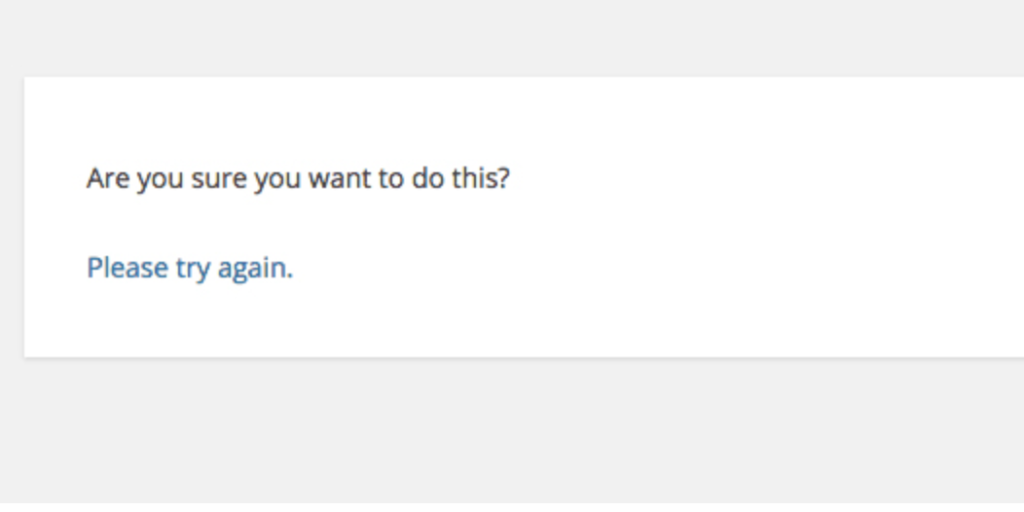
Cette erreur WordPress est généralement déclenchée par des problèmes d'installation de plugin ou de thème, indiquant un échec de vérification de nonce. Le résoudre peut être aussi simple que d'essayer de télécharger à nouveau le plugin ou le thème.. Si les tentatives répétées échouent, assurez-vous que votre limite de mémoire PHP est adéquate, car des limitations ici peuvent également provoquer cette erreur.
14. Indisponible temporairement en raison d'une erreur de maintenance programmée
WordPress affiche ce message lors des mises à jour. Si coincé, cela signifie généralement que le processus de mise à jour a été interrompu. La suppression du fichier .maintenance du répertoire racine de votre site Web via FTP permet à votre site de quitter le mode maintenance. C'est souvent une solution rapide, mais il est essentiel de veiller à ce que les mises à jour se terminent avec succès à l'avenir pour éviter toute récidive.
15. WordPress n'envoie pas d'e-mail
Lorsque WordPress n'envoie pas d'e-mails, cela est généralement dû à une mauvaise configuration du serveur ou à des conflits avec des plugins. Utiliser SMTP (Protocole de transfert de courrier simple) les plugins aident à contourner ces limitations, garantir que les e-mails sont livrés de manière fiable.
16.Erreurs de flux RSS WordPress
Les erreurs de flux RSS sont souvent causées par un mauvais formatage de vos publications ou par des problèmes liés à votre thème.. La vérification de votre flux RSS avec un outil de validation peut identifier le problème exact. La correction de ces erreurs implique généralement le nettoyage du code HTML ou PHP défectueux à l'origine de la perturbation..
17. 403 Erreur interdite dans WordPress
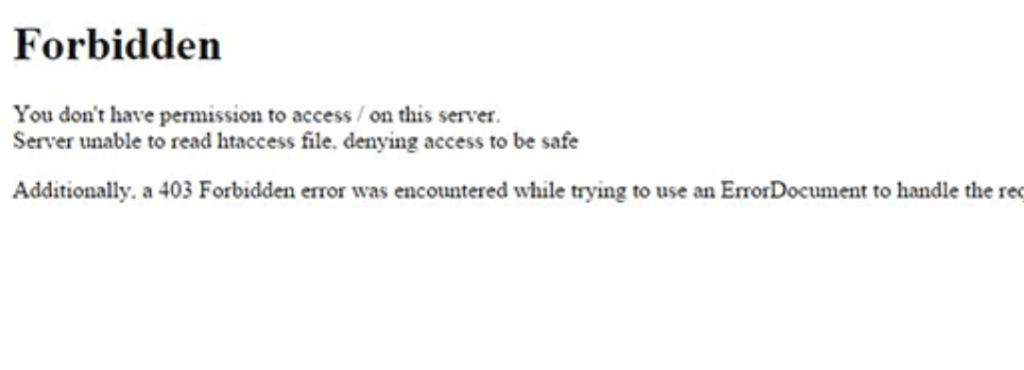
UNE 403 L'erreur interdite indique que les autorisations du serveur empêchent l'accès à une page. Cela peut être dû à des autorisations de fichier incorrectes, plugins de sécurité, ou des problèmes de configuration du serveur. L'ajustement des autorisations de fichiers ou la désactivation temporaire des plugins de sécurité peuvent aider à identifier la cause.
18. Problème de trop de redirections
L'erreur « Trop de redirections » est généralement liée à des paramètres de configuration de site Web incorrects. Vérification des paramètres de votre site Web dans le tableau de bord WordPress pour détecter d'éventuelles erreurs de configuration, notamment avec l'URL du site et l'URL d'accueil, peut résoudre ce problème. S'assurer que votre .htaccess file est correctement configuré et ne contient aucune redirection redondante est également crucial.
En conclusion, bien que rencontrer des erreurs sur votre site WordPress puisse être stressant, comprendre ces problèmes courants et savoir comment les résoudre peut aider votre site à fonctionner correctement. Entretien régulier, mises à jour, et les contrôles de sécurité sont essentiels pour minimiser ces erreurs.
Prévenir les erreurs WordPress
Prévenir les erreurs WordPress avant qu'elles ne se produisent est primordial pour maintenir une expérience de site Web fluide et sans stress. En priorisant les mises à jour, sauvegardes, et choisir un hébergement de qualité, vous pouvez protéger votre site contre les problèmes courants qui pourraient autrement nuire à ses performances et à sa sécurité.
Garder WordPress, Thèmes, et plugins mis à jour
Mise à jour régulière de WordPress, ses thèmes, et les plugins sont cruciaux pour plusieurs raisons. Tout d'abord, les mises à jour corrigent souvent les vulnérabilités de sécurité, protéger votre site des menaces potentielles. Ils introduisent également de nouvelles fonctionnalités et améliorations tout en corrigeant les bugs qui pourraient avoir un impact sur les fonctionnalités de votre site.. Pour garder votre site sécurisé et fonctionnel de manière optimale, suivez ces étapes simples:
- Définissez des rappels pour vérifier les mises à jour chaque semaine ou utilisez un outil de gestion qui vous informe des mises à jour disponibles.
- Avant la mise à jour, créez une sauvegarde de votre site Web pour éviter la perte de données au cas où la mise à jour causerait des problèmes.
- Lisez les notes de mise à jour pour tout changement majeur ou problème de compatibilité potentiel avec d'autres plugins ou thèmes que vous utilisez.
- Mettez à jour les plugins et les thèmes un par un pour isoler les erreurs qui se produisent.
L'application constante des mises à jour garantit la sécurité de votre site WordPress, vite, et sans erreur, améliorer l’expérience utilisateur globale.
L'importance des sauvegardes régulières
Les sauvegardes régulières sont votre filet de sécurité dans le monde numérique. Ils vous permettent de restaurer votre site Web à un état antérieur en cas de problème, comme un hack, perte de données, ou une mise à jour qui fait planter votre site. La mise en œuvre d’une stratégie de sauvegarde de routine comprend:
- Créer des sauvegardes quotidiennes pour les sites avec des modifications ou des transactions fréquentes.
- Sauvegardes hebdomadaires ou mensuelles pour les sites avec des mises à jour moins fréquentes.
- Stockage des sauvegardes dans plusieurs emplacements, comme sur un appareil local et dans un stockage cloud, pour éviter la perte totale des données.
- Automatiser le processus de sauvegarde à l'aide de plugins ou de services proposés par votre hébergeur pour plus de commodité et de fiabilité.
L'adoption d'une approche proactive des sauvegardes minimise les temps d'arrêt et garantit une récupération rapide des situations inattendues, garder votre site accessible aux utilisateurs et protéger vos données.
Choisir un hébergement de qualité
Choisir le bon service d'hébergement est une décision fondamentale qui affecte les performances de votre site Web, Sécurité, et évolutivité. L'hébergement de qualité fournit:
- Serveurs optimisés pour WordPress, améliorer la vitesse du site et gérer efficacement les pics de trafic.
- Mesures de sécurité efficaces, y compris des sauvegardes régulières, analyse des logiciels malveillants, et des mises à jour de sécurité pour protéger votre site.
- Accès à un support expert pour une résolution rapide des problèmes techniques et des conseils sur les meilleures pratiques.
- Options d'évolutivité pour soutenir la croissance de votre site Web sans sacrifier les performances.
- Prise en charge de la personnalisation des thèmes et des plugins, vous permettant d'étendre les fonctionnalités et la conception de votre site.
Investir dans un hébergement de qualité dès le départ établit une base solide pour votre site WordPress, offrant une tranquillité d'esprit concernant les performances, Sécurité, et soutien.
Techniques avancées de dépannage
Lorsque le dépannage de base ne résout pas les problèmes de WordPress, il est temps d'approfondir. Des techniques avancées peuvent découvrir et résoudre des problèmes cachés, améliorer la fonctionnalité et la sécurité du site Web. Explorons certaines de ces méthodes, en mettant l'accent sur leur simplicité et leur efficacité pour les utilisateurs de tous niveaux de compétence.
Activation de WP_DEBUG
One of the first steps in advanced WordPress troubleshooting is enabling WP_DEBUG. Cette fonctionnalité, found within the wp-config.php file, turns on the debug mode, shedding light on underlying issues. Here’s how to enable it:
- Access your WordPress files through an FTP client.
- Find the wp-config.php file and open it for editing.
- Locate the line
define('WP_DEBUG', false);and change thefalseàtrue. - Save your changes and upload the file back to the server.
With WP_DEBUG enabled, visit the page experiencing issues. Vous verrez des messages d'erreur qui donnent un aperçu de ce qui pourrait ne pas aller. Il est essentiel de désactiver le mode de débogage après le dépannage en réinitialisant WP_DEBUG sur false pour maintenir la sécurité et les performances de votre site.
Vérification et réparation de la base de données WordPress
Les problèmes de base de données peuvent entraîner diverses erreurs WordPress. Pour vérifier et réparer votre base de données WordPress:
- Sauvegardez votre base de données WordPress pour plus de sécurité.
- Accédez à phpMyAdmin depuis votre panneau de contrôle d'hébergement.
- Sélectionnez votre base de données WordPress dans la liste de gauche.
- Cliquez sur la case Cocher tout en bas pour sélectionner toutes les tables.
- Depuis le menu déroulant, choisissez Vérifier le tableau pour diagnostiquer les problèmes ou Réparer le tableau pour corriger les erreurs détectées.
Ce processus peut identifier et corriger les problèmes de base de données courants qui pourraient affecter les performances de votre site..
Correction des autorisations de fichiers
Des autorisations de fichiers incorrectes peuvent entraîner des vulnérabilités et des problèmes d'accès, affectant la fonctionnalité de votre site. Autorisations de fichiers WordPress dicter qui peut lire, écrire, et exécuter des fichiers sur votre serveur. Voici un bref guide pour corriger les autorisations:
- Les fichiers doivent être définis sur 644, permettre au propriétaire d'écrire et à tous les autres de lire.
- Les répertoires doivent être définis sur 755, permettre au propriétaire d'écrire, lis, et exécuter, tandis que d’autres peuvent lire et exécuter.
- Utilisez un client FTP pour accéder à vos fichiers WordPress et cliquez avec le bouton droit pour modifier les autorisations du fichier ou du dossier.
La définition des autorisations appropriées garantit la sécurité de votre site et empêche les modifications non autorisées, sécuriser efficacement votre environnement WordPress.
En utilisant ces techniques de dépannage avancées, vous résoudrez non seulement des problèmes complexes, mais améliorerez également la sécurité et les performances de votre site WordPress. N'oubliez pas de prendre les mesures de sécurité appropriées, comme des sauvegardes, et consultez des professionnels si nécessaire pour garantir le meilleur résultat pour votre site.
Conclure: Créer un système de maintenance continue
Pour assurer le bon fonctionnement de votre site WordPress, il est essentiel d'établir un calendrier d'entretien de routine. Cela implique des mises à jour régulières, sauvegardes, contrôles de sécurité, et évaluations de performance. Un site Web bien entretenu est non seulement plus performant, mais également mieux classé dans les résultats des moteurs de recherche., attirer plus de trafic et offrir une meilleure expérience utilisateur. Voici les étapes à suivre pour créer un système de maintenance efficace:
- Contrôles hebdomadaires: Mettre à jour le noyau de WordPress, thèmes, et les plugins vers leurs dernières versions pour assurer la sécurité et la fonctionnalité.
- Revues mensuelles: Examinez la vitesse de chargement de votre site Web et examinez les analyses de sécurité pour détecter d'éventuelles vulnérabilités. Utiliser des outils comme Google PageSpeed Insights peut offrir des informations précieuses sur les performances de votre site.
- Audits trimestriels: Vérifiez votre contenu pour détecter les informations obsolètes, Liens brisés, et opportunités d'optimisation SEO. Garder le contenu à jour et pertinent permet non seulement de fidéliser les visiteurs, mais également d'améliorer le référencement de votre site..
- Sauvegardes régulières: Mettre en œuvre des sauvegardes quotidiennes ou hebdomadaires pour sécuriser vos données. En cas de faille de sécurité ou de perte de données, les sauvegardes sont essentielles pour restaurer rapidement votre site.
Même si ces tâches peuvent sembler intimidantes, divers outils et plugins peuvent simplifier le processus. Par exemple, les plugins de sécurité peuvent automatiser les analyses et les correctifs pour les vulnérabilités courantes, alors que les plugins de sauvegarde peuvent gérer les sauvegardes planifiées sans intervention manuelle.
Quand demander l’aide d’un professionnel
Malgré tous vos efforts de maintenance, certains problèmes peuvent nécessiter une assistance professionnelle. Savoir quand demander de l'aide peut vous faire gagner du temps et protéger votre site contre d'autres dommages.. Envisagez de faire appel à un expert si vous rencontrez:
- Problèmes techniques complexes: Les problèmes qui persistent après un dépannage de base peuvent indiquer des problèmes plus profonds qui nécessitent l'expertise d'un professionnel.
- Failles de sécurité: Si votre site a été piraté ou si vous avez remarqué une activité inhabituelle, un expert en sécurité peut aider à atténuer les dégâts et à renforcer les défenses de votre site.
- Optimisation des performances: Pour améliorer la vitesse de votre site et l'expérience utilisateur, un spécialiste des performances WordPress peut mettre en œuvre des optimisations avancées qui vont au-delà des réglages de base.
Un partenariat avec un fournisseur de services fiable ou l'embauche d'un développeur WordPress professionnel peut garantir que votre site reste en parfait état., vous permettant de vous concentrer sur votre cœur de métier. Que vous gériez vous-même les tâches de maintenance ou que vous décidiez de faire appel à des experts pour certaines tâches, l'objectif est d'assurer un bon déroulement, sécurise, et une expérience WordPress efficace pour vos utilisateurs.
Rappelles toi, l'objectif est de maintenir un environnement sécurisé, vite, et un site Web convivial qui répond aux besoins de votre public et soutient vos objectifs commerciaux. Gardez à l’esprit les stratégies que nous avons décrites dans l’article pour maintenir votre site Web WordPress en parfait état, prêt à impressionner vos visiteurs et à donner le meilleur de vous-même.
